硬件加速器是通过硬件模块来替代软件的一些算法的设备,它能够合理的利用硬件的特性,让我们在使用的过程中速度更快,效率更高。那么显卡硬件加速怎么开启和关闭?下面装机之家分享一下Win7系统关闭或开启硬件加速的方法。
Win7系统关闭或开启硬件加速的方法
1、同时按下键盘上“Win + E”组合快捷键,调出资源管理器→打开控制面板。如下图所示:
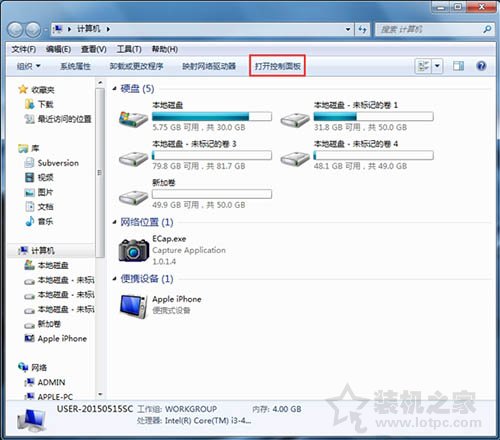
2、控制面板(查看模式:小图标)→显示。如下图所示:
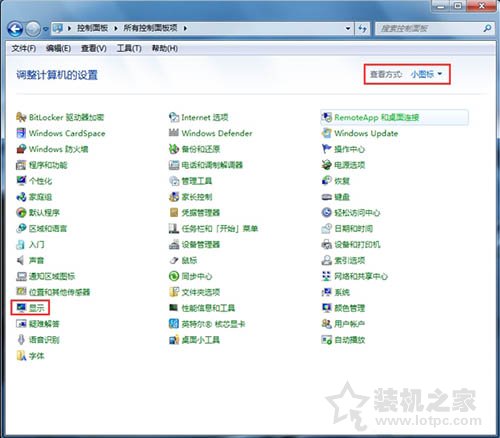
3、点击【屏幕分辨率】。如下图所示:
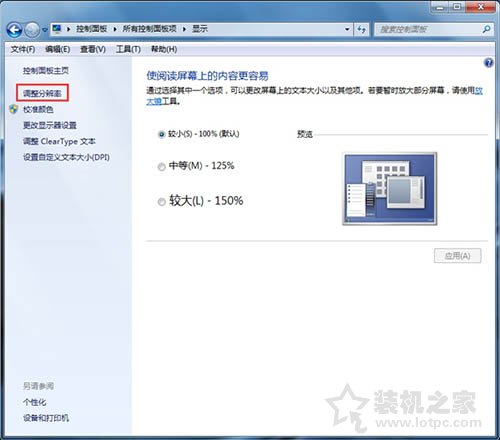
4、点击【高级设置】,如下图所示:
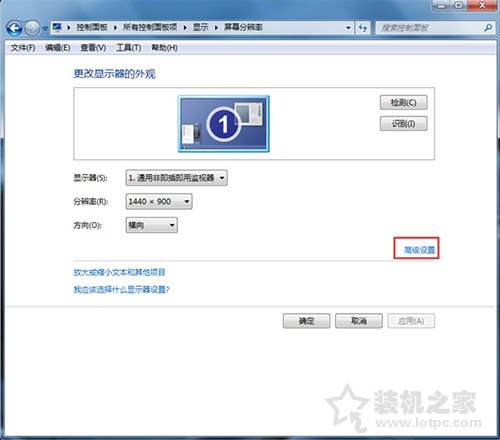
5、如果这里更改设置是灰色的,说明该设备不支持更改。如下图所示:
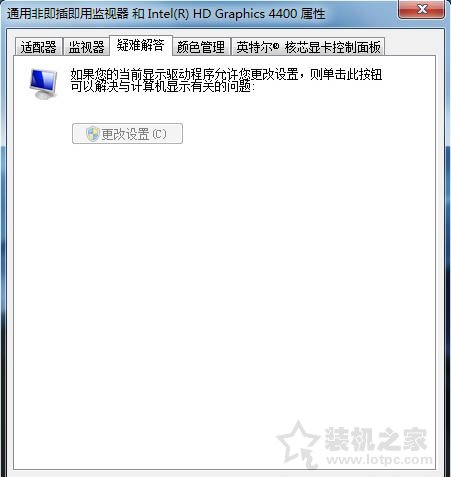
6、只有这样的显卡设置才可以更改硬件加速(向左推到无即可)→确定。如下图所示:
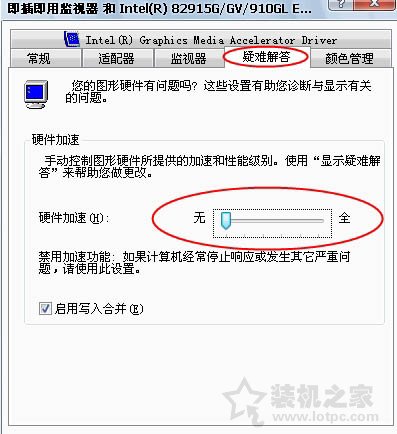
以上就是装机之家分享的Win7系统关闭或开启硬件加速的方法,如果你需要开启或者关闭硬件加速的功能,希望本文能够帮助到你。






